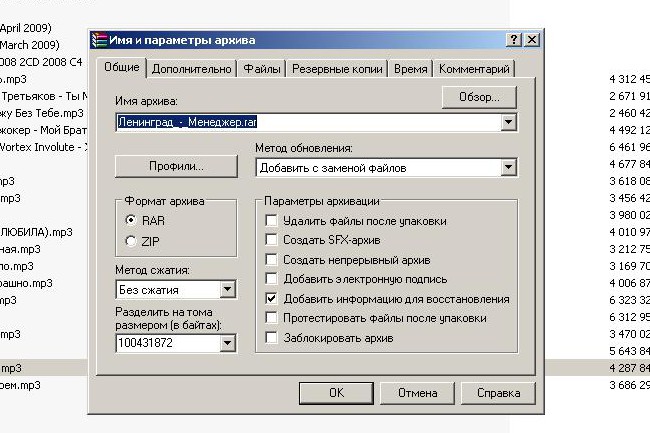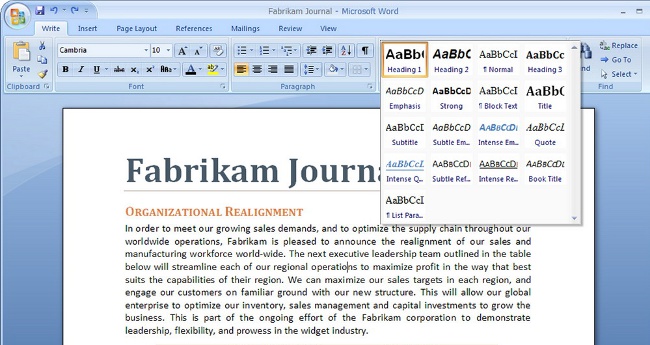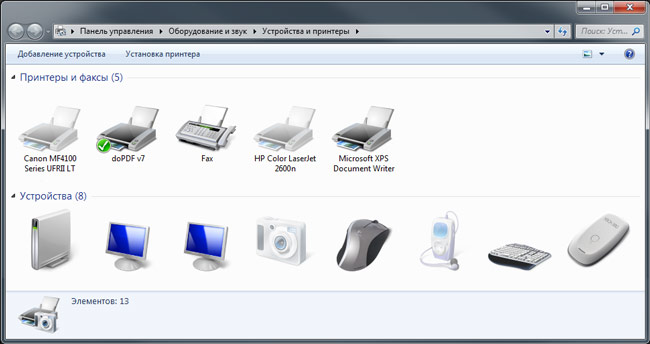Windows'da Dosya Uzantıları
 Windows işletim sisteminde çalışırken, sürekli olarak farklı dosya türleriyle karşılaşırız: sistem, grafik, ses, video ... Bu dosyanın türünü veya dosyanın belirlenmesine izin verilir. Windows'ta dosya uzantısı.
Windows işletim sisteminde çalışırken, sürekli olarak farklı dosya türleriyle karşılaşırız: sistem, grafik, ses, video ... Bu dosyanın türünü veya dosyanın belirlenmesine izin verilir. Windows'ta dosya uzantısı.Dosya adı uzantısı karakter dizisidir.dosya biçimini belirlemenize izin verir. Windows'daki dosya uzantıları, bir dosya adı döneminden ayrılır. Örneğin, bir metin belgesinin tam adı filename.doc biçimindedir ve müzik parçası filename.mp3 olacaktır. Belirli bir uzantı dosyalarına bağlayabilirsiniz program "varsayılan olarak". Dosya özelliklerinde bir kere belirttiğinizde, dosyanınbu tür bir uzantı belirli bir program tarafından açılmalıdır, işletim sistemi belirtilen uzantıyı içeren tüm dosyaları açacaktır.
Örneğin, tüm müzik dosyalarınıformat mp3 belirli bir oyuncu tarafından açıldı. Dosya listesinde, mp3 uzantılı herhangi bir dosyayı bulun ve üzerine sağ tıklayın. Açılan bağlam menüsünde "Özellikler" öğesini seçin. Görüntülenen iletişim kutusunun üst kısmında iki satır olacak: "dosya türü" (dosya uzantısını tekrar görebilirsiniz) ve "uygulama" (bu uzantıya sahip tüm dosyalar için geçerli varsayılan uygulamayı gösterir). "Uygulama" satırında bir düğme olacak "Düzenle ..." İhtiyacınız var! Üzerine tıkladığınızda, OS, yüklü programlar listesinden bu tür dosyaları açacak bir program seçmenizi ister. Gerekli programı seçtikten sonra "Seçilen programı bu türdeki tüm dosyalar için kullan" ifadesini işaretlemeyi ve Tamam'ı tıklayın.
neyi Windows'ta en yaygın dosya uzantıları? Örneğin, exe şu şekildedir: yürütülebilir dosyalar, örneğin, program yükleyicileri, rar ve zip - dosyaları. E-kitaplar pdf, djv veya fb2 uzantısında farklılıklar vardır. Ses dosyaları genellikle mp3, wav veya ogg uzantılıdır. dosyalar kayıpsız ses (kaybetmeden sıkıştırılmış ses dosyaları), flac, maymun veya wav uzantılı olabilir. Video dosyaları avi, mpeg, mp4, mkv, flv vb. uzantılarında farklılıklar vardır. Bitmap Görüntüleri jpg (jpeg, jpe), bmp, gif, png, tiff, vb. genişleme ile öğrenebilirsiniz. Uzatma vektörel klip art yaptıkları programa bağlıdır - örneğin, CorelDraw için cdr.
Genel olarak, Windows'daki dosya uzantıları genellikle Belirli bir uygulamaya bağlı olarakve üçüncü şahıs uygulama dosyalarını şununla açabilirsiniz:Genişleme zor hatta imkansız olabilir. Örneğin, psd uzantısı Adobe Photoshop grafik düzenleyicisinde oluşturulmuş dosyaları içerir (ancak bu program bitmiş dosyayı neredeyse herhangi bir grafik biçiminde kaydetmenize olanak tanır). Microsoft Word'de oluşturulan metin dosyaları doc uzantısı (programın yeni sürümleri için docx) tarafından tanınabilir ve Open Office metin düzenleyicisi odt biçimiyle çalışır. ayrıca metin dosyaları Çözünürlük txt veya rtf olabilir.
Nasıl öğrenilir? İşletim sisteminiz hangi dosyalarla çalışıyor? Açılır menüden kaşiflere gidin hizmet öğeyi seç Klasör Seçenekleri ve görüntülenen iletişim kutusunda, sekmeyi tıklayın Dosya Türleri. Bu sekmede, iki sütunda bir tablo olacak - Windows'daki dosya uzantısı ve ilgili dosya türü.
Dosya uzantısını nasıl değiştirebilirim?
Düşünün: arşivi İnternet'ten indirdin, ancak tarayıcı onu neden htm izniyle (web sayfasının izniyle) kurtardı. Doğal olarak böyle bir arşivin paketini açamazsınız. Ihtiyacın var dosya uzantısını değiştir doğru olana. Ancak, kullanıcı yanlışlıkla dosyayı yanlış bir şekilde yeniden adlandırmamak için Windows, güvenlik nedeniyle de dahil olmak üzere dosya uzantısını göstermeyebilir.
Dosya uzantısını değiştirmek için Windows'ta dosya uzantılarının görüntülenmesini etkinleştirin. Bunu yapmak için, Windows Gezgini'ne gidin (çiftmasaüstündeki "Bilgisayarım" simgesine veya Win + E tuşlarının birleşimine tıklayın. Dosyanın bulunduğu uzantının değiştirilmesi gereken klasöre gidin. Explorer menüsünde hizmet öğeyi seç Klasör özellikleri. Içinde Windows 7 menü olmayabilir; Bu durumda, Gezgin penceresinde Alt düğmesine tıklayın, görünür. Eşdeğer menü öğesi Klasör Özellikleri Windows 7'de denir Klasör Seçenekleri.
Görüntülenen iletişim kutusunda sekmeyi tıklayın Görünüm. Içinde Ek parametreler bir dize olmalıdır: Msgstr "Kayıtlı dosya türleri için uzantıları gizle." Onu tersi kene çıkarın ve OK düğmesine basmayı unutmayın! Artık Windows'daki dosya uzantıları görüntülenecek ve dosya uzantısını değiştirebilirsiniz. Ayrıca, dosya uzantıları çoğu zaman, varsayılan olarak, birçok dosya yöneticisinde görüntülenir; örneğin Total Commander. Dosyayı, F2 tuşuna basarak veya dosyanın bağlam menüsündeki "Yeniden adlandır" öğesini seçerek yeniden adlandırabileceğinizi hatırlatırız (sağ fare tuşu ile çağırılır).
Bununla birlikte, bu yöntem multimedya dosyasının formatını değiştirmenize izin vermez. Maymun dosyasından veya bir dosyadan bir mp3 dosyası oluşturamazsınızmkv dosyası avi, sadece dosya uzantısını değiştiriyor. Ses ve video dosyalarının biçimini değiştirmek için, bir multimedya formatını diğerine dönüştüren özel programlara ihtiyacınız vardır. Ayrıca, dosya uzantısını yanlış bir şekilde değiştirirseniz, dosyayı açamayacağınızı unutmayın. Windows'da dosya uzantılarını söyleyebilirsiniz - oyuncak değil!